Администрирование работы пользователя в 1С:Предприятие. самост работа на неделю. Отчет по лабораторной работе по дисциплине Конфигурирование и администрирование информационных систем на платформе 1С
 Скачать 1.54 Mb. Скачать 1.54 Mb.
|
|
Министерство науки и высшего образования Российской Федерации ФЕДЕРАЛЬНОЕ ГОСУДАРСТВЕННОЕ БЮДЖЕТНОЕ ОБРАЗОВАТЕЛЬНОЕ УЧРЕЖДЕНИЕ ВЫСШЕГО ОБРАЗОВАНИЯ «ОРЕНБУРГСКИЙ ГОСУДАРСТВЕННЫЙ УНИВЕРСИТЕТ» Институт менеджмента. Кафедра прикладной информатики в экономике и управлении ОТЧЕТ по лабораторной работе по дисциплине «Конфигурирование и администрирование информационных систем на платформе 1С» Средства администрирования работы пользователей. ОГУ 38.03.05 4015. 714 О Руководитель Старший преподаватель ___________ Вдович С.А. «___»______________2021 г. Студент группы 18БИ(ба)ИСЭ __________ Старых А.А «___»______________2021 г. Оренбург 2021 Задание 1. Создать подсистемы «Поставщики», «Товары», «Бухгалтерия», «Кадры». Распределить созданные объекты конфигурации по подсистемам. Задание 2. Создать роли «Администратор» (с полными правами! Обязательно поставить галочку «Устанавливать права для новых объектов»), «Директор», «Бухгалтер», «Продавец», «Кадровик» и «Менеджер по закупкам». Роли можно устанавливать по подсистемам. Задание 3. Настроить интерфейса основного раздела через вызов команды «Открыть командный интерфейс основного раздела» (команда открывается через контекстное меню в корне дерева объектов конфигурации). Задание 4. Создать список пользователей. В списке должно быть хотя бы одному пользователю для каждой их созданных ролей (в нашем случае минимум 6 пользователей). Задание 5. Задать различные права доступа к объектам конфигурации для конкретных ролей пользователей. Протестировать в режиме «1С:Предприятие»! Задание 6. Научиться пользоваться журналом регистрации, просматривать активных пользователей. При создании подсистем открывается окно редактирования объекта конфигурации, представленное на рисунке. Создаем подсистемы «Поставщики», «Товары», «Бухгалтерия», «Кадры» 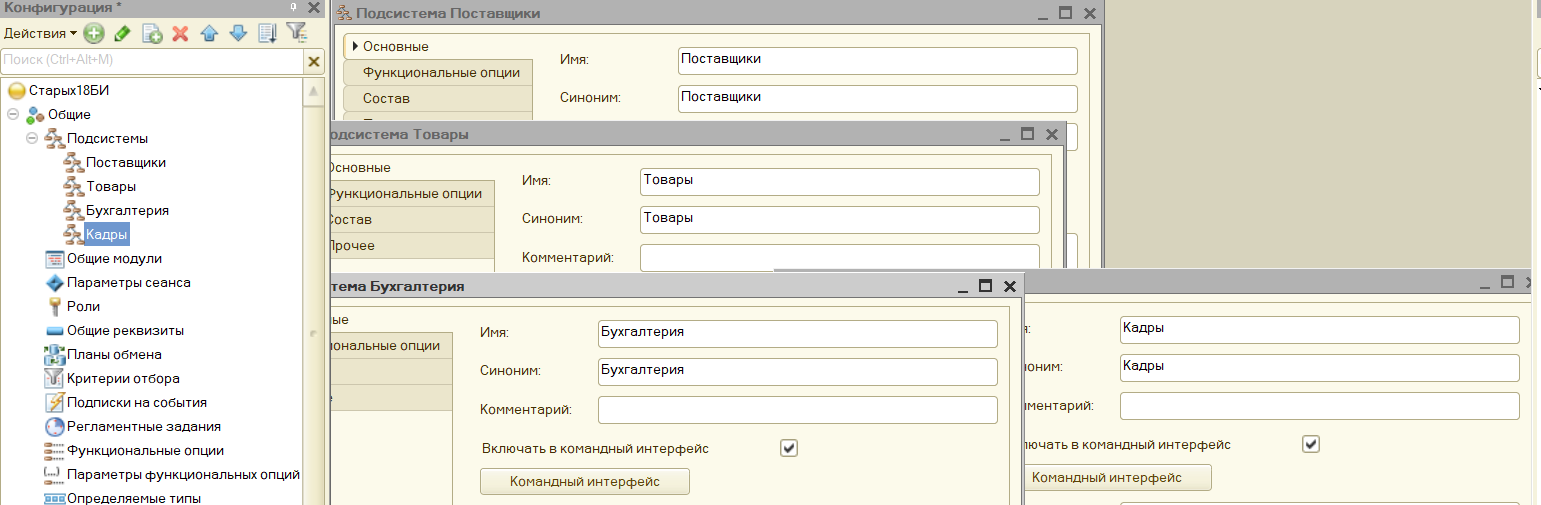 Рисунок 1 – Вкладка «Основные» окна редактирования подсистемы Для включения в подсистему объектов конфигурации разработчик должен перейти на вкладку «Состав». Распределяем созданные объекты конфигурации по подсистемам 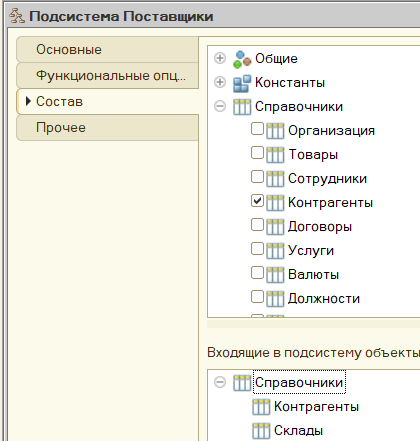 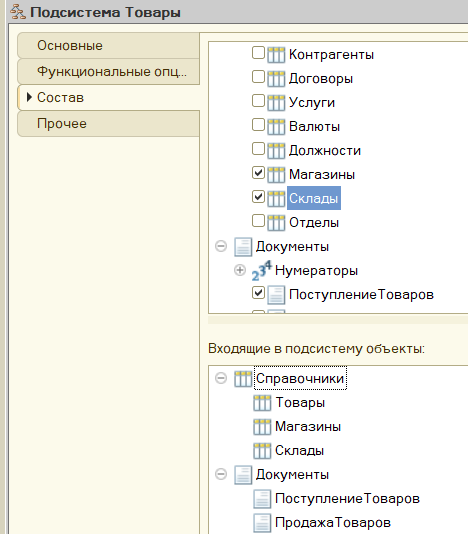 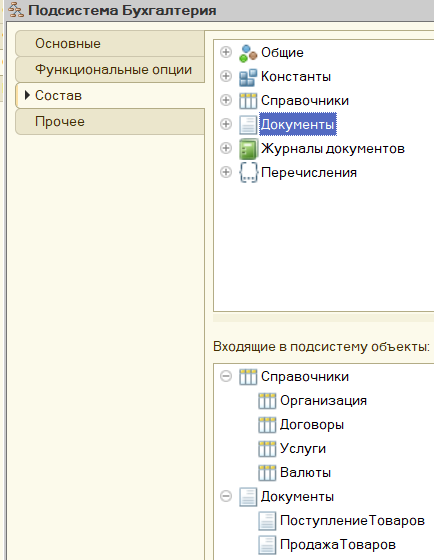 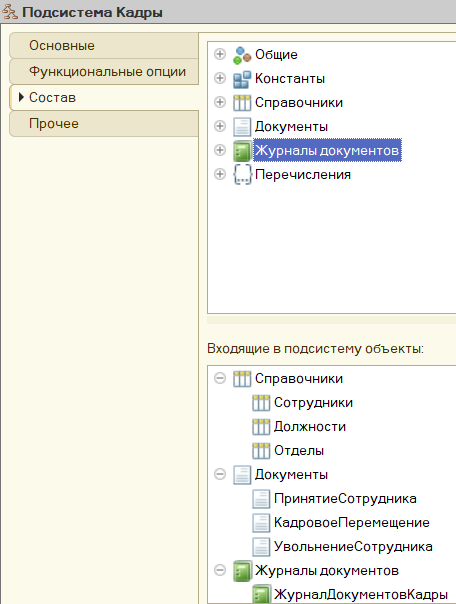 Рисунок 2 – Вкладка «Состав» окна редактирования подсистемы Далее нам необходимо произвести настройку интерфейса основного раздела через вызов команды «Открыть командный интерфейс основного раздела». 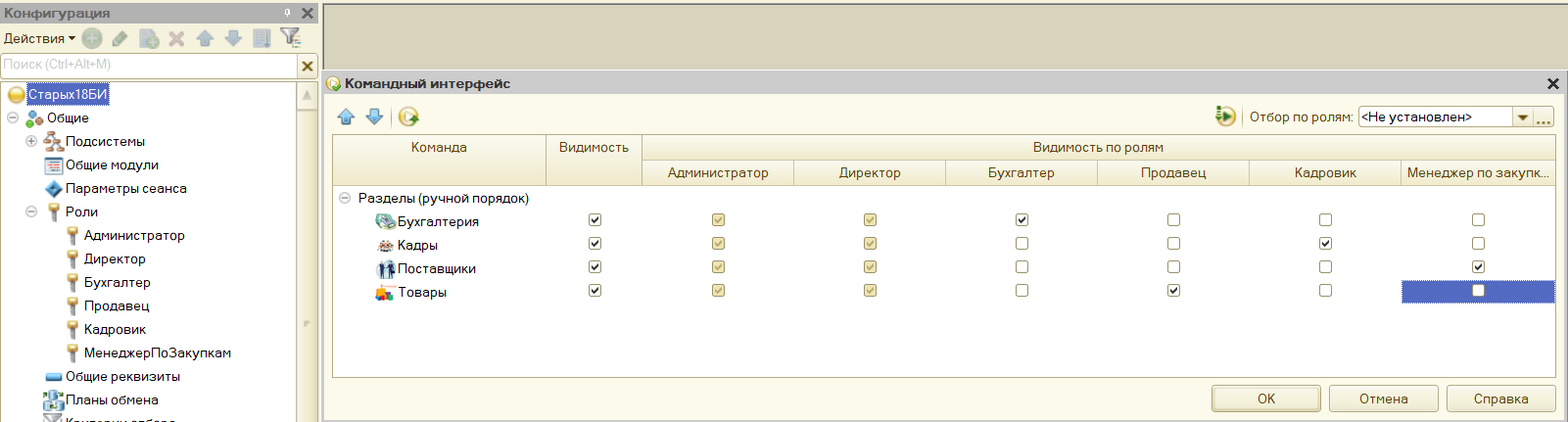 Рисунок 3 – Окно раздела «Командный интерфейс» В режиме «1С: Предприятие» созданные подсистемы будут отображаться на панели разделов конфигурации. Вид панели представлен на рисунке 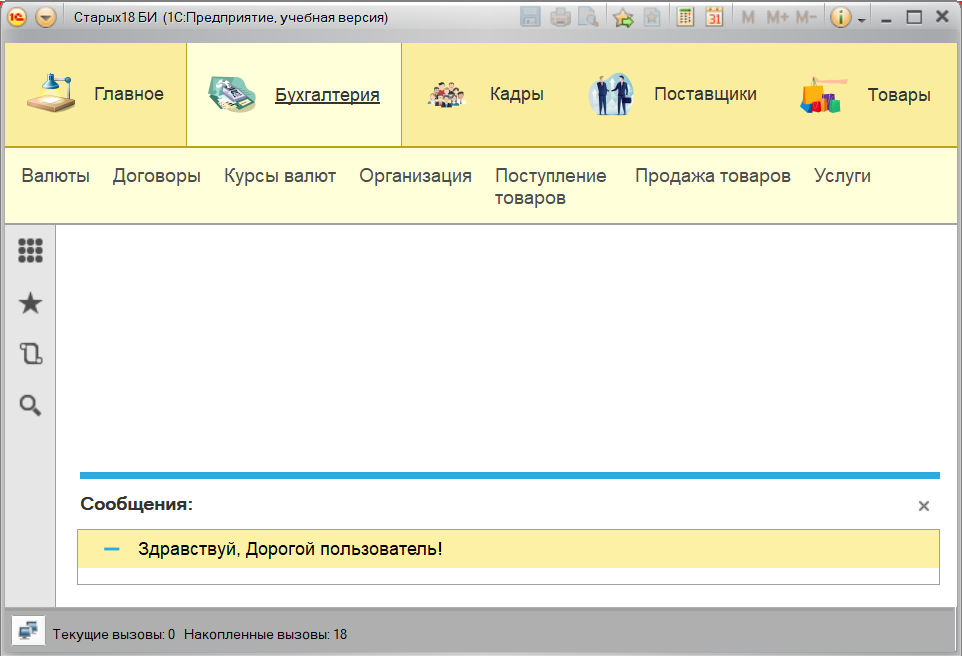 Рисунок 4 – Панель разделов с подсистемами, Содержание подсистемы «Бухгалтерия» С помощью объекта конфигурации «Роль» разработчик на этапе конфигурирования описывает набор прав пользователя на выполнение действий с прикладным решением или с конкретными объектами информационной базы 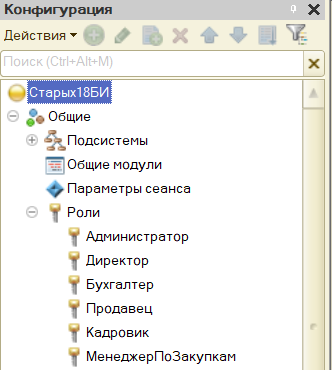 Рисунок 5 – Роли в дереве объектов конфигурации При создании ролей в первую очередь должна быть предусмотрена роль «Администратор». Устанавливаем права администратора для всех объектов конфигурации – рисунок 5. Администратор должен иметь все права на все объекты и все виды объектов. Для этого ему нужно дать все права через действие «Установить все права», а также установить флажок «Устанавливать права для новых объектов». 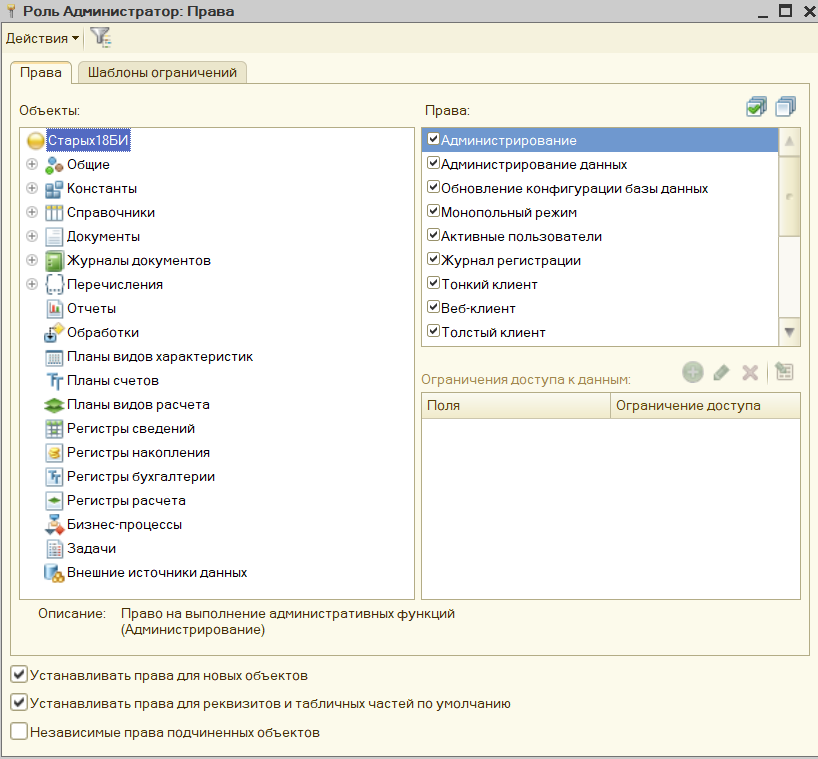 Рисунок 6 – Окно редактирования роли «Администратор» Для роли «Директор» установим права на все подсистемы. 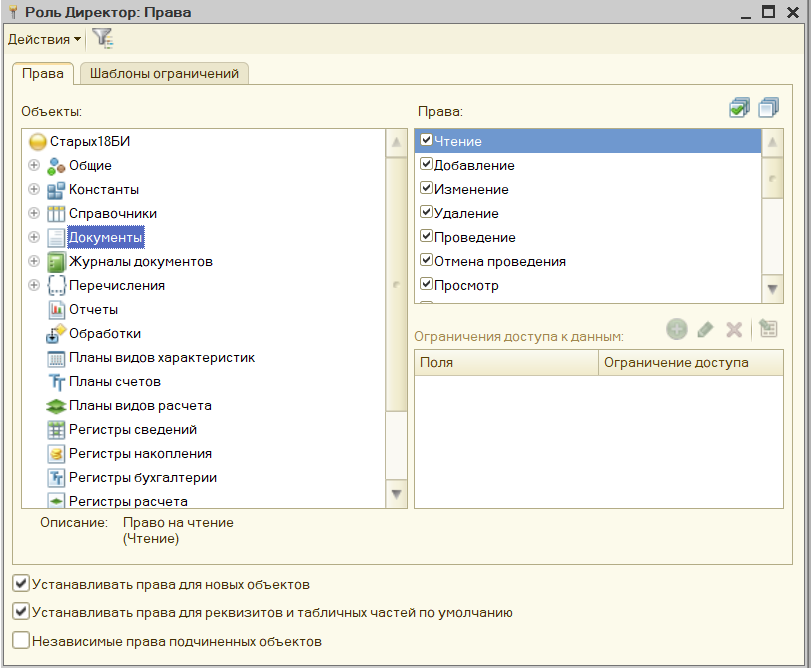 Рисунок 7 – устанавливаем права для директора Для установки прав бухгалтера, продавца, кадровика и менеджера по закупкам в разделе действия выберем «установить по подсистемам». В результате пользователям будут доступны созданные подсистемы с содержанием, состоящим из объектов конфигурации, которые заданы разработчиком. 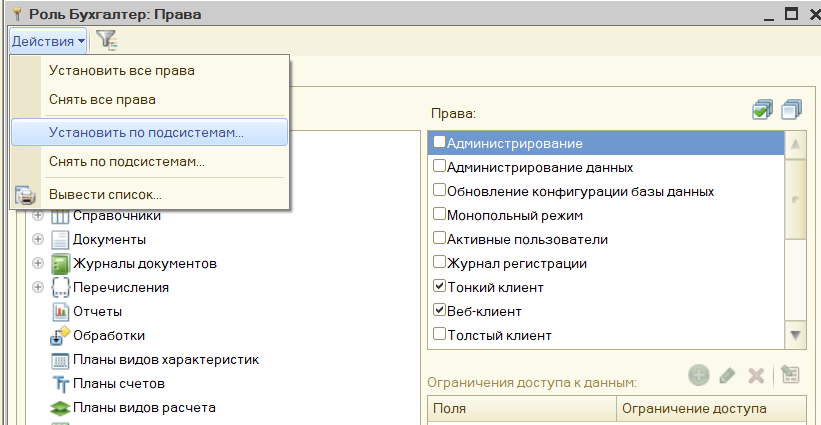 Рисунок 8 – Окно редактирования роли «Бухгалтер» – «Установить по подсистемам» 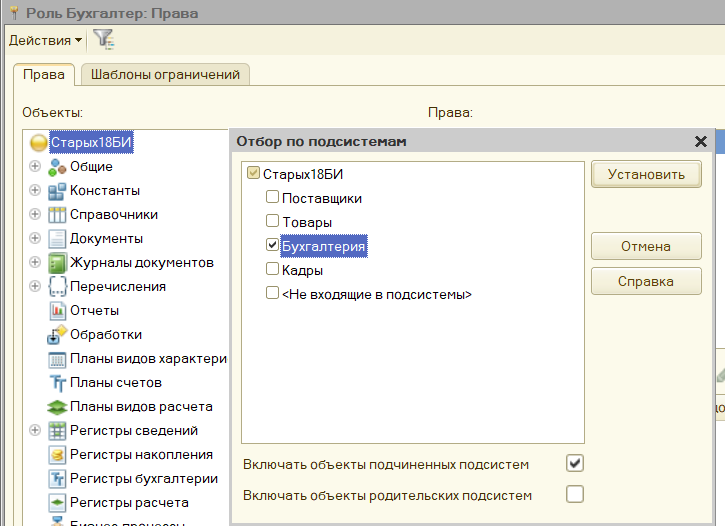 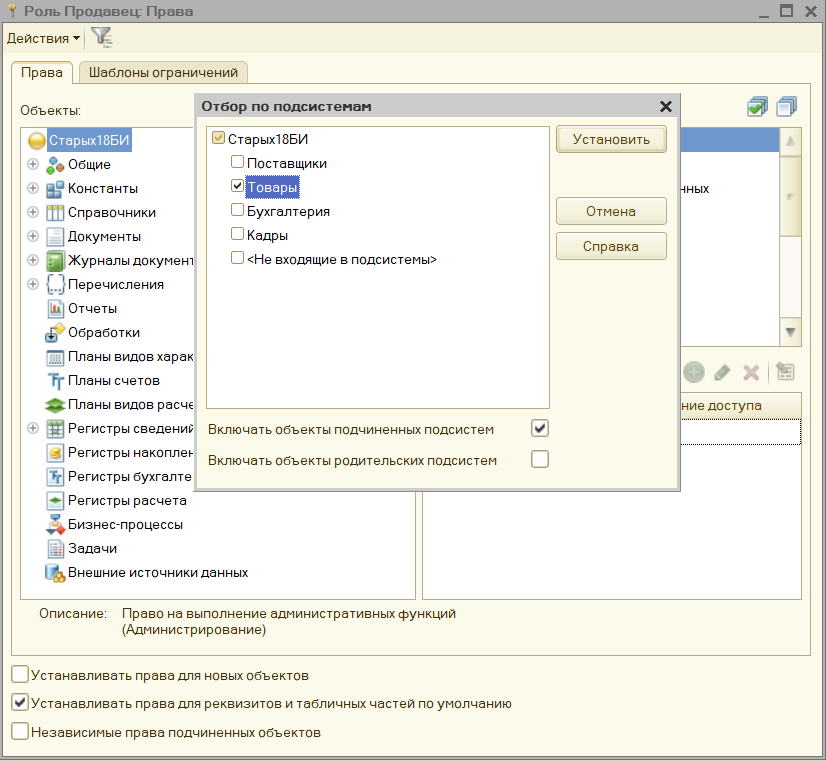 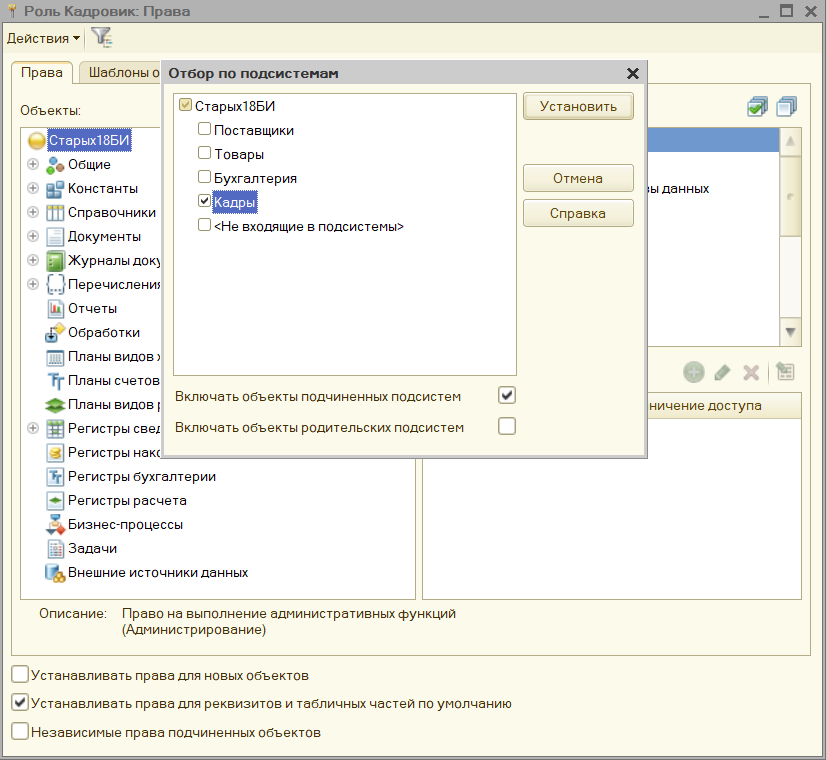 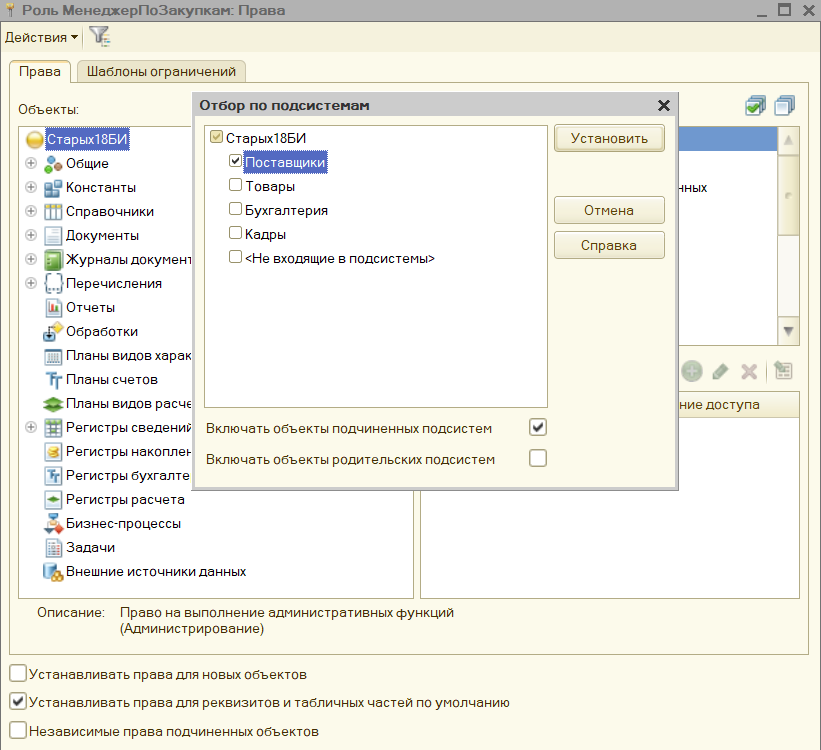 Рисунок 9 – Окна редактирования ролей «Бухгалтер», «Продавец», «Кадровик», «Менеджер по закупкам» Проверим правильность установленных прав ролей в режиме «1С:Предприятие» 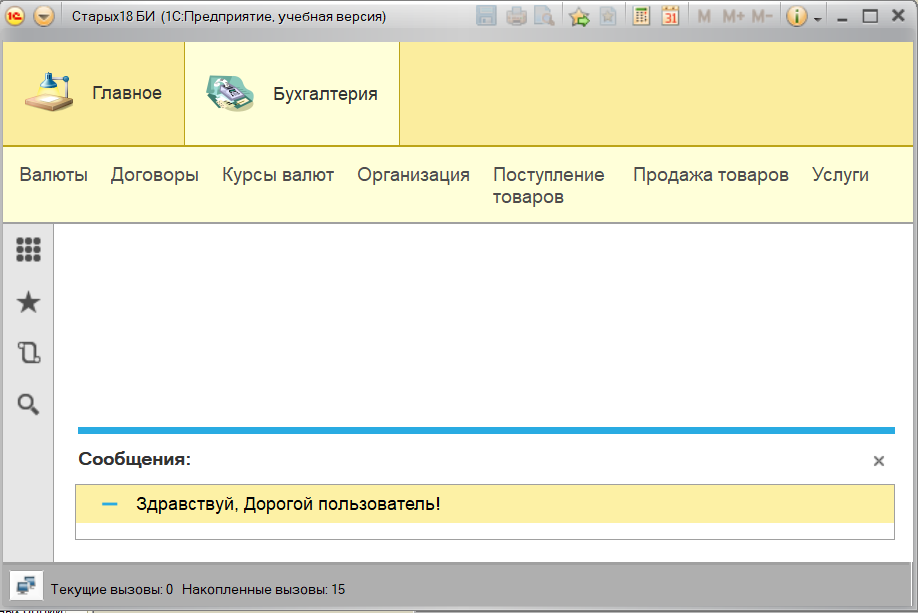 Рисунок 10 – Права доступа для бухгалтера Для работы со списком пользователей в режиме «Конфигуратор» доступна команда главного меню «Администрирование» / «Пользователи». Первым добавленным пользователем обычно является «Администратор», так как в списке пользователей всегда должен быть хотя бы один пользователь с полными правами администратора. 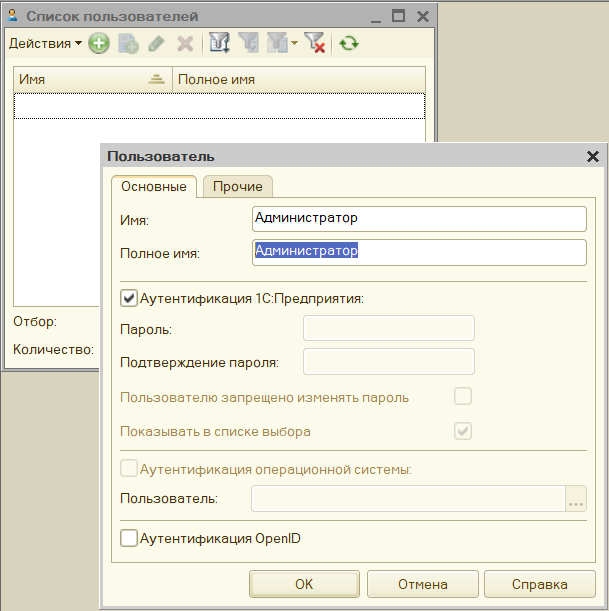 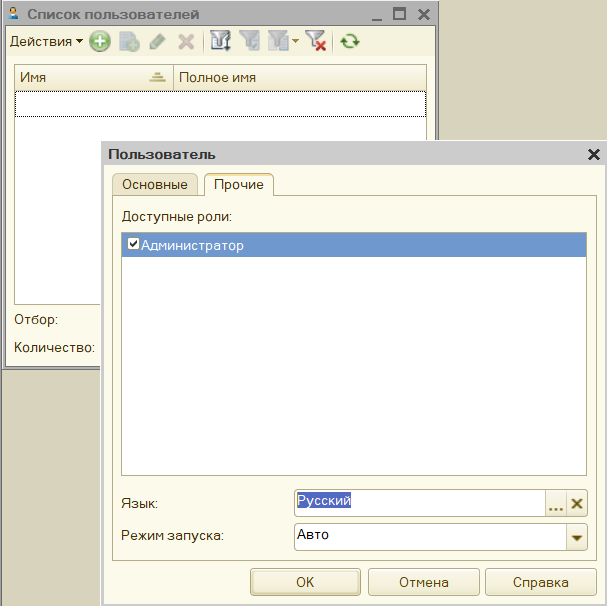 Рисунок 11 – Окно редактирования пользователя, добавление в список «Администратор» После создания пользователя с административными правами необходимо добавить в список остальных пользователей, для каждого из которых в окне редактирования нужно соответствующим образом указать параметры. 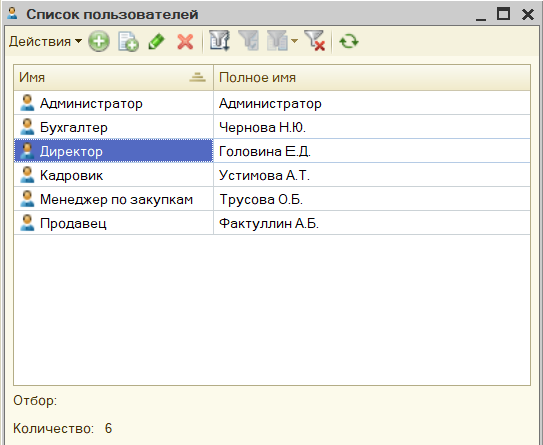 Рисунок 12 – Список пользователей Среди средств администрирования в системе «1С: Предприятие» имеется список активных пользователей. Он содержит информацию об имени пользователя, режиме, в котором пользователь использует систему, времени начала его работы и прочие данные. Список активных пользователей в режиме «Конфигуратор» показан на рисунке 13. Он открывается с помощью команды главного меню «Администрирование» / «Список активных пользователей». 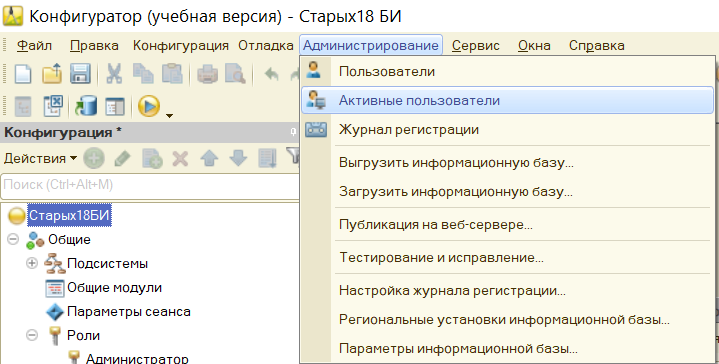 Рисунок 13 – Режим «Конфигуратор», Вкладка «Администрирование» – «Активные пользователи» 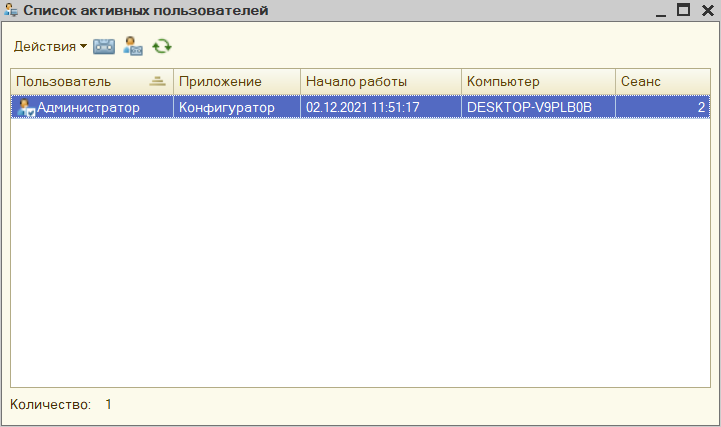 Рисунок 14 – Список активных пользователей в режиме «Конфигуратор» В режиме «1С: Предприятие» список активных пользователей открывается с помощью команды главного меню «Все функции» / «Стандартные» / «Активные пользователи» 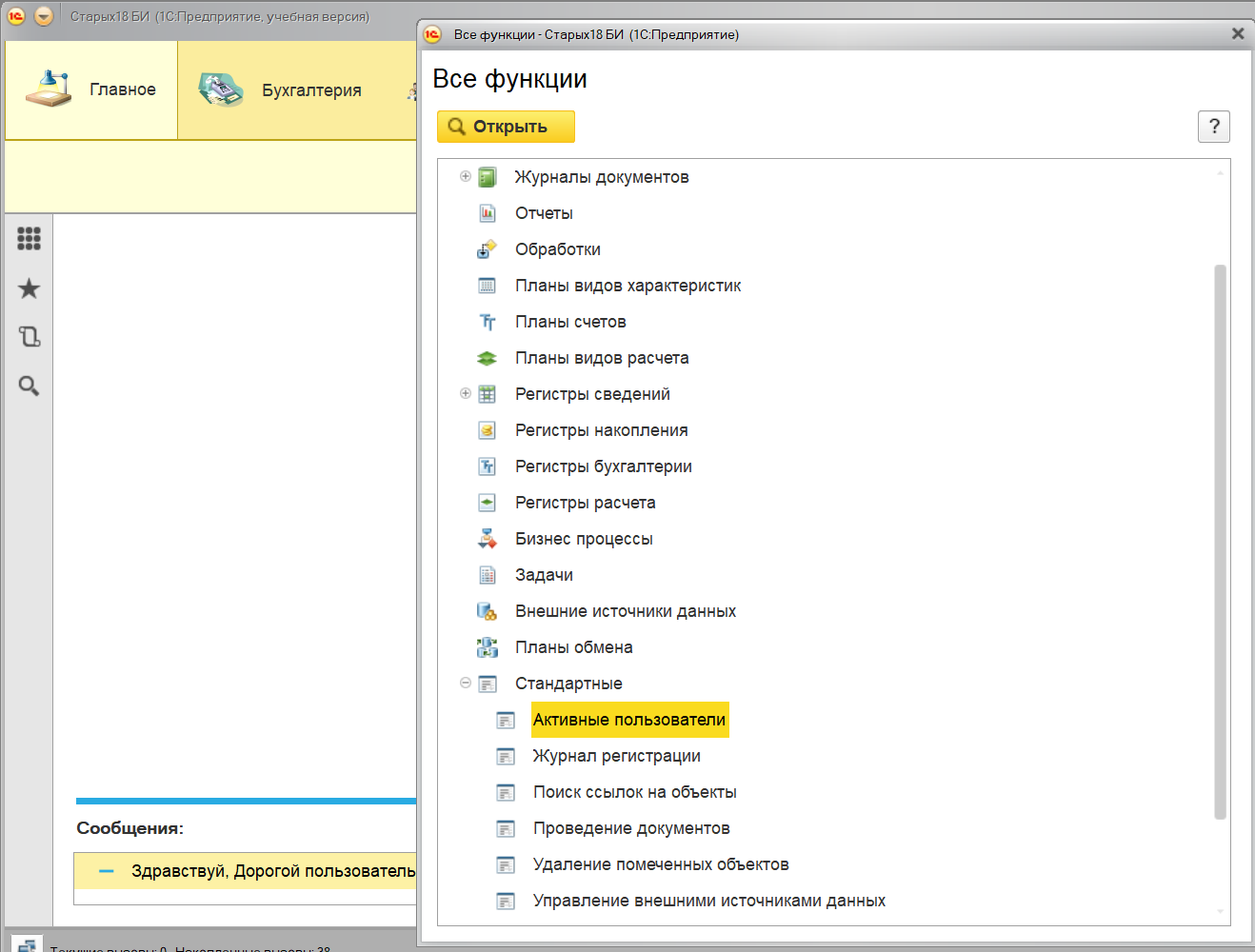 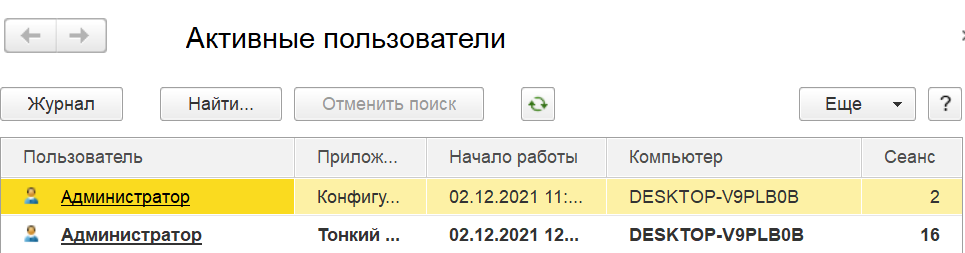 Рисунок 15 – Список активных пользователей в режиме «1С:Предприятие» Журнал регистрации также является один из средств администрирования. Он содержит информацию о том, какие события происходили в информационной базе в определенный момент времени или какие действия выполнял тот или иной пользователь. Журнал регистрации доступен для открытия, как в режиме «1С:Предприятие», так и в режиме «Конфигуратор». 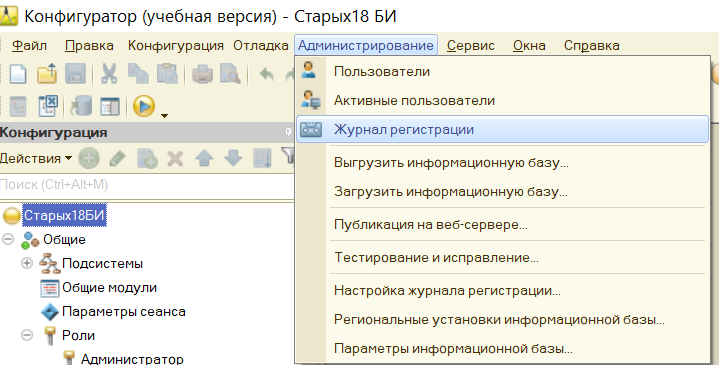 Рисунок 16 – Режим «Конфигуратор», Вкладка «Администрирование» – «Журнал регистрации» 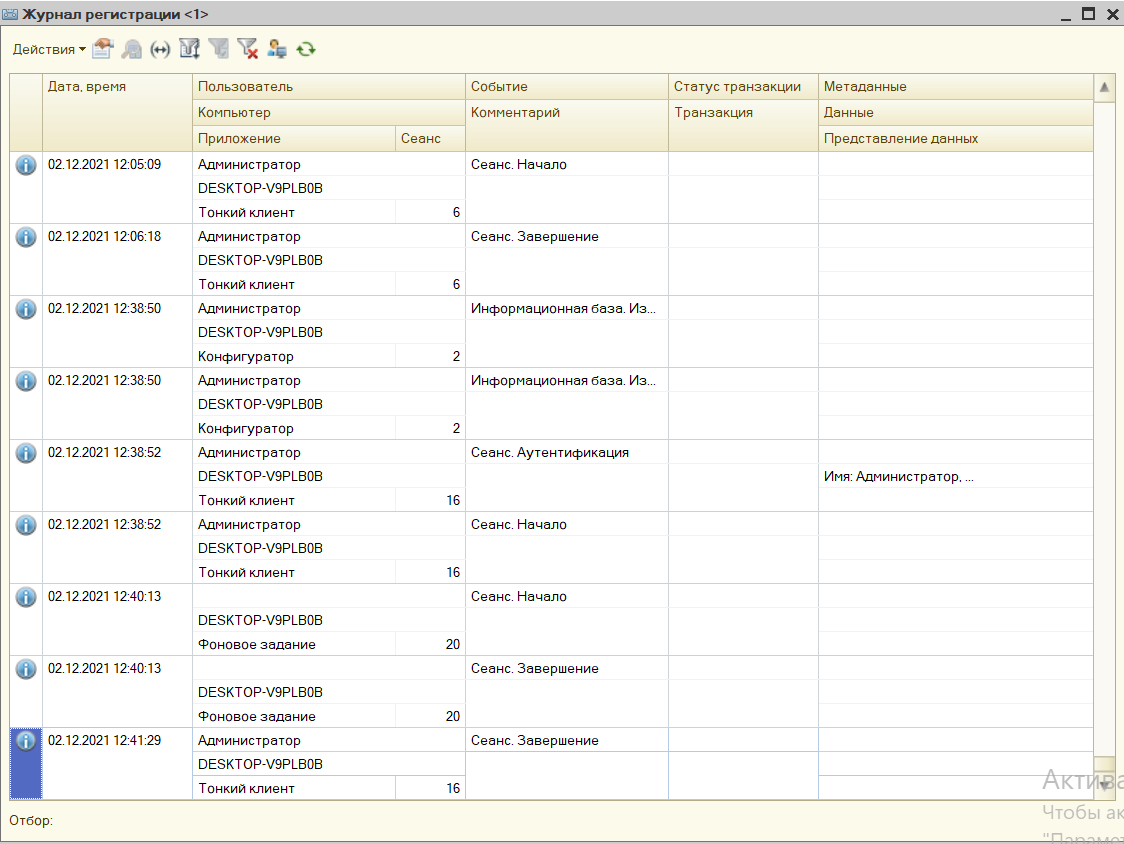 Рисунок 17 – Окно журнала регистрации в режиме «Конфигуратор» 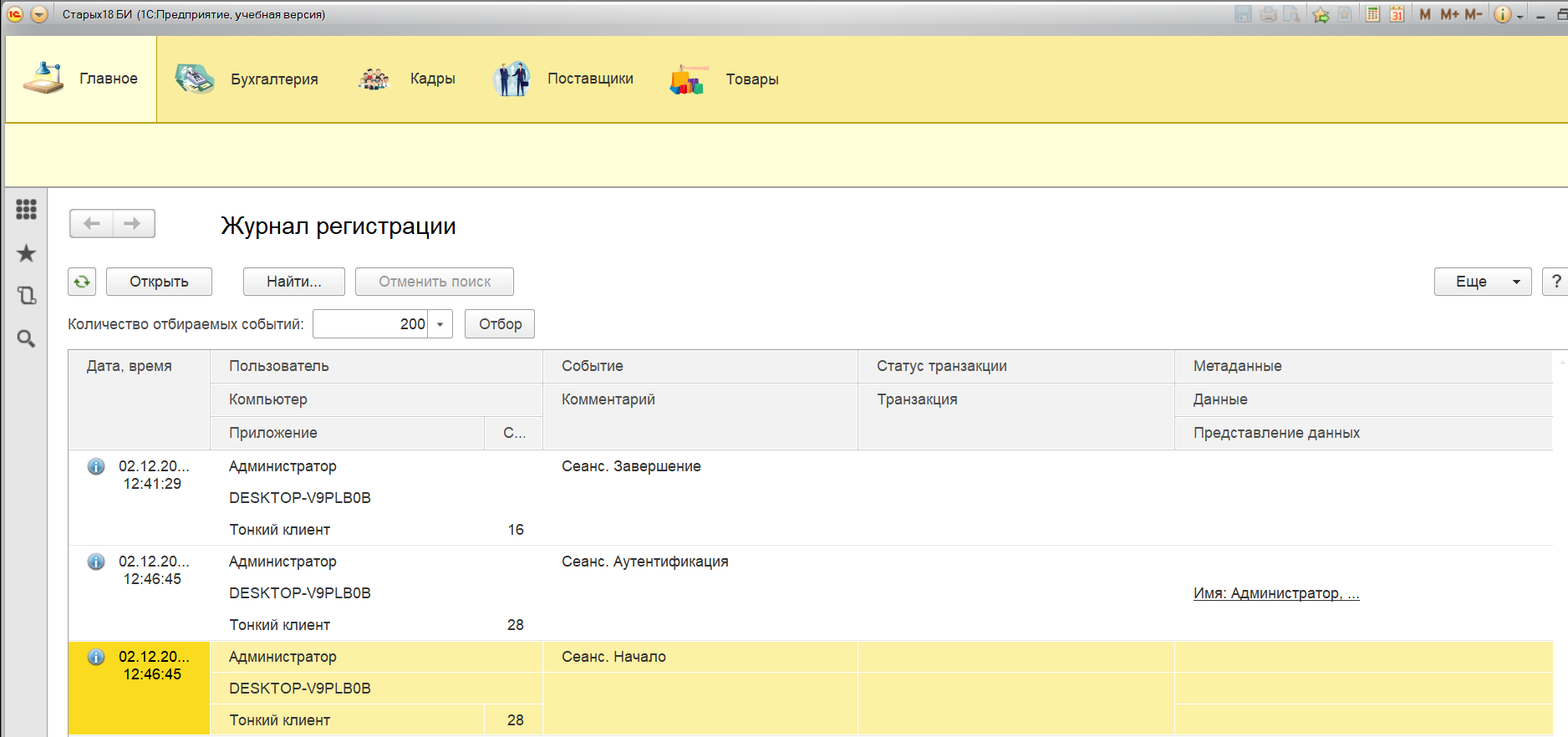 Рисунок 18 – Окно журнала регистрации в режиме «1С:Предприятие» |
